Activați redirecționarea porturilor pentru Aterm WG1400HP
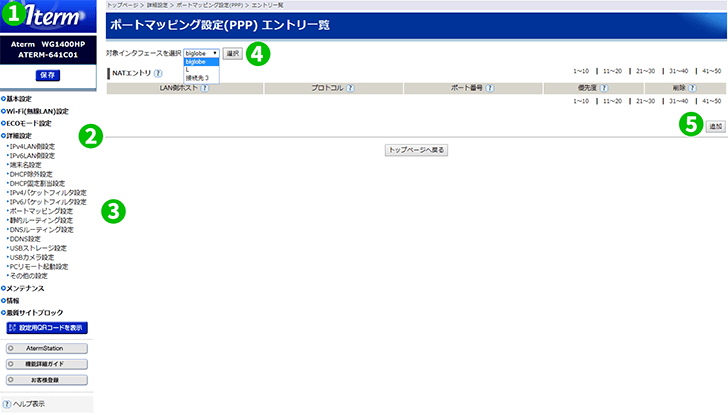
1 Autentificați-vă routerul cu parola
2 Faceți clic pe „Setări avansate” din meniul principal din stânga (詳細 設定)
3 Faceți clic pe „Setări de mapare a portului” din meniul principal din stânga (ポ ー ト マ ピ ン グ 設定)
4 Alegeți-vă interfața
5 Faceți clic pe butonul „Adăugare” (追加)
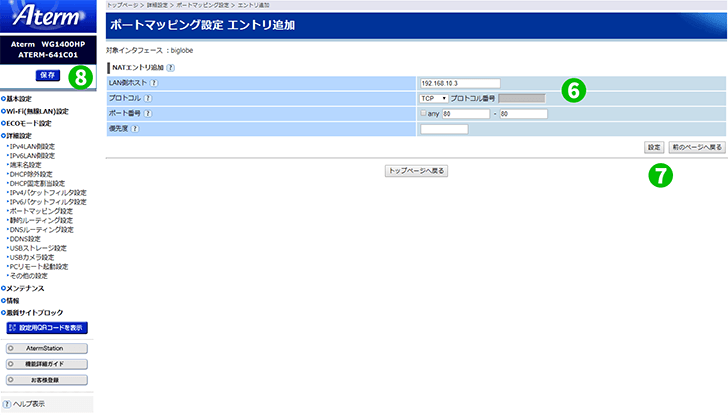
6 Introduceți IP-ul (de preferință static) al computerului cFos Personal Net funcționează în câmpul „LAN Side Host”)
7 Faceți clic pe butonul "Configurare" (設定)
8 Faceți clic pe butonul „Salvați” (保存)
Redirecționarea porturilor este acum configurată pentru computer!
Activați redirecționarea porturilor pentru Aterm WG1400HP
Instrucțiuni privind activarea port forwarding pentru Aterm WG1400HP